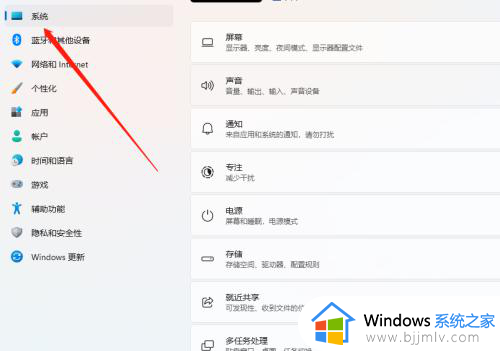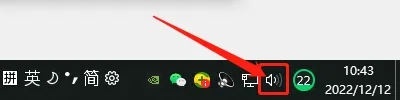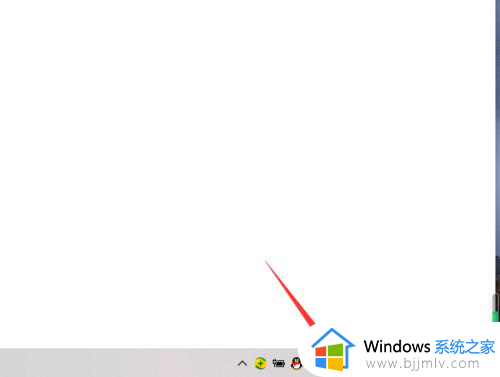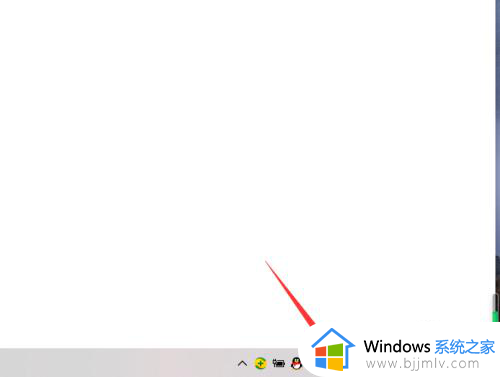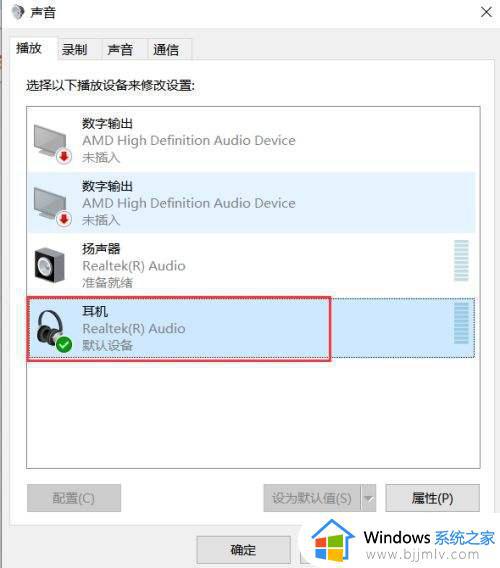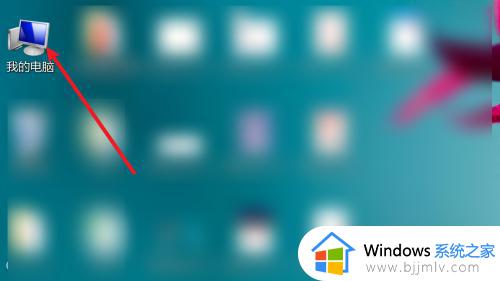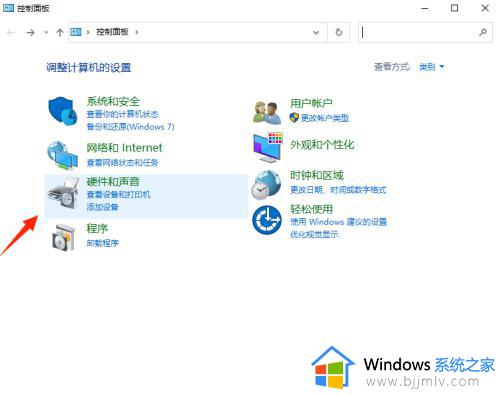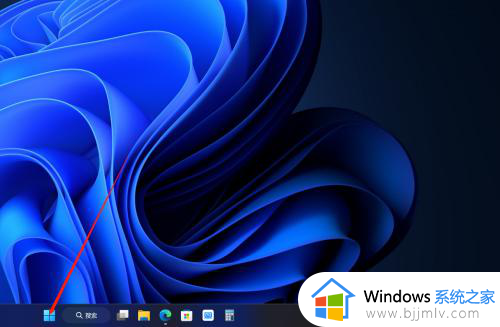插上音响没有声音怎么回事 台式电脑插上音箱无声音解决办法
更新时间:2024-02-23 09:36:29作者:runxin
在使用台式电脑的时候,由于没有自带扬声器设备的缘故,因此想要实现声音外放时可以选择外接音箱设备,可是当用户在给电脑插上音箱设备之后,却遇到了播放音乐时音箱设备没有声音的情况,对此插上音响没有声音怎么回事呢?这里小编就给大家讲解的台式电脑插上音箱无声音解决办法。
具体方法如下:
第一步,在电脑右下角找到声音的图标。
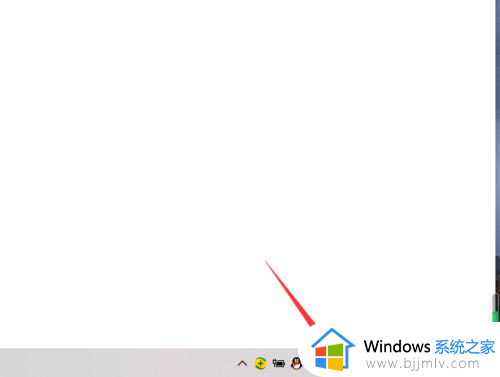
第二步,在声音图标上点击鼠标右键,然后点击声音。
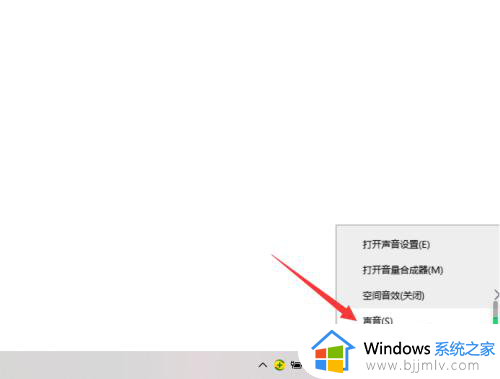
第三步,在声音设置中点击播放的功能。
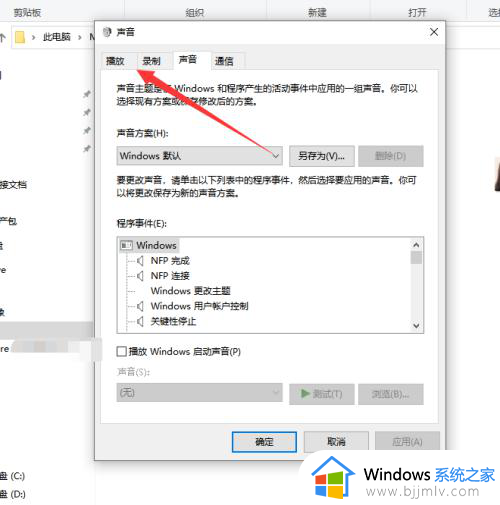
第四步,这里选择你刚插入的扬声器,如果没有说明驱动未安装。
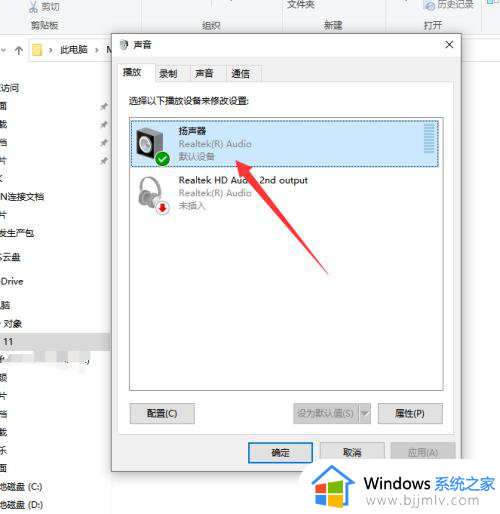
第五步,双击音响,可以配置音响的声音大小,这里调整大小,然后点击应用即可。
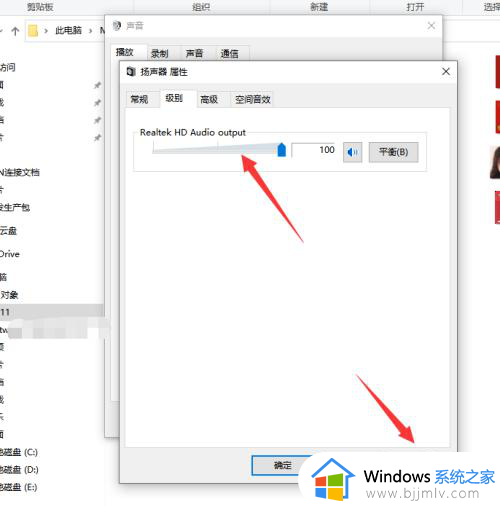
以上就是小编给大家分享的台式电脑插上音箱无声音解决办法了,有出现这种现象的小伙伴不妨根据小编的方法来解决吧,希望能够对大家有所帮助。